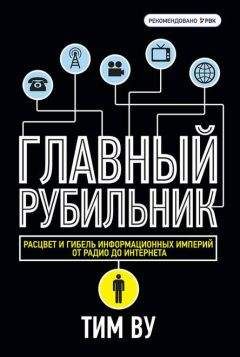USB-адаптеры
Если ваш компьютер имеет USB-порт, как и большинство настольных и портативных компьютеров, выпускаемых с 1999 года, беспроводной USB-адаптер может стать наилучшим способом подключения к данному компьютеру в сети 802.11b. Адаптер подключается к компьютеру через кабель, поэтому его перемещение (вместе со встроенной антенной) в положение, обеспечивающее наилучшую работу сети, не является проблемой и не помешает вам использовать компьютер. Кроме того, при установке USB-адаптера нет необходимости вскрывать компьютер для размещения USB-устройства.
Выпускается огромное количество USB-адаптеров разных форм и размеров, отражающих дизайнерскую концепцию производителей. Большинство USB-адаптеров имеют встроенные антенны, часто смонтированные на петлях или шарнирах, что позволяет пользователю произвести наилучшую регулировку их положения. Поскольку антенны в USB-адаптерах обычно проще в манипулировании, чем антенны в адаптерах на базе РС-карт, можно предположить, что через USB-устройство будет приниматься лучший сигнал (но помните, что вы не заметите улучшений свыше порога полноскоростного подключения).
На рис. 2.2 изображен беспроводной USB-адаптер от D-Link. Аналогично адаптерам на базе PC-карт большинство USB-адаптеров получают питание от компьютера, поэтому они не требуют отдельной батареи или внешнего источника питания.
Рис. 2.2
Внутренние карты расширения
Наиболее распространенные внутренние беспроводные адаптеры на самом деле являются PC-картами, вмонтированными в разъемы PCMCIA, которые вставляются в слот расширения PCI или ISA. Адаптер вставляется в слот одного из монтажных разъемов на тыльной стороне компьютера. Такой подход обеспечивает несколько преимуществ для производителей. Они могут использовать адаптер на PC-карте, который приобрели отдельно для использования в портативных компьютерах, с заново маркированным разъемом, который приобрели у третьего лица. Металлический корпус PC-карты обеспечивает эффективный экран, который предотвращает проникновение радиосигналов внутрь компьютера. Но для размещения антенны беспроводного адаптера сложно отыскать худшее, чем внутри компьютера, место. Если адаптер имеет встроенную антенну, нельзя просто переместить ее в другое положение для улучшения качества сигнала. Карта выступает с тыльной стороны корпуса компьютера. Задние панели большинства настольных компьютеров обычно являются «крысиными гнездами» для других кабелей и разъемов, которые излучают разнообразные радиосигналы. Задняя металлическая панель компьютера также может выступать как препятствие или источник множественных помех между адаптером и ближайшей точкой доступа.
Разумеется, вполне возможно, что PCI- или ISA-адаптер будет выполнен безупречно и внешне идеально; но не рассчитывайте, что он будет корректно работать, пока на самом деле не испробуете его в своей сети.
Проблемы, с которыми вы при этом сталкиваетесь, практически всегда можно обойти. Если компьютер имеет USB-порт, то беспроводной USB-адаптер является очевидным выбором. Даже если на тыльной стороне компьютера USB-порт визуально отсутствует, возможно, его имеет материнская плата. В таком случае вы можете использовать недорогой кабель и разъем для вывода порта на заднюю стенку. Для более старых материнских плат, не имеющих USB-nopтов, возможной альтернативой являются встраиваемые USB-порты на PCI- или ISA-картах расширения.
В противном случае продолжайте работу с внутренним адаптером. Назло шумам в большинстве случаев он, вероятно, будет работать достаточно адекватно.
Если проблемой является качество сигнала, подберите адаптер с разъемом для внешней антенны вместо антенны встроенной. Адаптеры с внешними антеннами доступны, в частности, от Cisco, Orinoco и Zoom.
Возможно, вам также стоит обратить внимание на сетевой адаптер на базе PC-карты в конструктиве дисковода, который монтируется в дополнительном внешнем отсеке под привод на передней панели настольного компьютера с корпусом типа tower. Это значительно упростит доступ к адаптеру и разместит его вдали от пучка других кабелей и разъемов позади компьютера.
Внутренние адаптеры
Некоторые основные компьютерные марки начали выпускаться с внутренними интерфейсными адаптерами для сети 802.11b в виде дополнительной опции. Эти компьютеры имеют модуль адаптера, смонтированный непосредственно на материнской плате, с антенной внутри графической секции, которая также выводит изображение на экран дисплея.
Очевидным преимуществом внутреннего адаптера является то, что пользователю не приходится носить (забывать или терять) дополнительный аксессуар. Недостаток, если таковой имеется, заключается в том, что, когда приходит время ремонта или замены исходной машины, тот же самый адаптер невозможно поставить на другой компьютер. Если резервная единица не имеет внутреннего адаптера (если она более старая, чем исходная), пользователю или сетевому менеджеру придется либо обзавестись отдельным адаптером на РС-карте, либо обойтись без доступа к сети.
Внутренние беспроводные адаптеры, скорее всего, будут предельно обобщены в следующем поколении портативных компьютеров. Стоимость их примерно та же, что и для отдельной PC-карты. Не стоит беспокоиться о замене имеющегося у вас портативного компьютера новым с внутренним беспроводным устройством доступа, однако, если наступает время выбора, эта функция может оказаться заслуживающей внимания.
Если вы используете внутренний сетевой адаптер, проверьте, что у вас есть простой способ его отключения. В противном случае радиоустройство будет разряжать батарею вашего компьютера быстрее, чем это необходимо, и служить источником радиосигналов, которые могут мешать другим пользователям того же нелицензированного диапазона 2,4 ГГц.
Внутренние и внешние антенны
Многие точки доступа и большинство беспроводных сетевых адаптеров поставляются со встроенными всенаправленными антеннами. В большинстве ситуаций эти встроенные антенны будут отправлять и принимать чистый, сильный поток данных между точкой доступа и ближайшим компьютером. Но если сетевые адаптеры со встроенными антеннами не обеспечивают достаточно хороший сигнал в силу дистанции, преград или помех от других радиосигналов, внешняя антенна может стать наилучшим способом обеспечения сигнала, по крайней мере, на 15 % более сильного, чем антенна, встроенная в адаптер на базе РС-карты.
Если в своей зоне покрытия вы нашли мертвую точку, сетевой адаптер с коннектором под внешнюю антенну может стать верным выбором для сетевого узла, который находится в данном месте (например, настольный компьютер). Однако гораздо более обременительно настраивать отдельную антенну перед регистрацией в сети, поэтому PC-карты со встроенными антеннами, в общем, являются наилучшим выбором для портативных компьютеров и иных портативных устройств.
Помните, что при связи между базовой станцией и беспроводным сетевым адаптером участвуют две антенны — по одной на каждом конце. На любом из них антенна с высоким коэффициентом усиления будет оказывать одинаковое влияние на связь, поэтому в равной степени эффективным может оказаться замена стандартной антенны либо на точке доступа, либо на сетевом интерфейсе. Тем не менее направленная антенна будет фокусировать большую часть сигнала в одном направлении, поэтому она может снизить качество связи с другими сетевыми узлами для точки доступа, как показано на рис. 2.3.
В разделе «Внешние антенны» этой главы (см. ниже) можно найти более подробную информацию о внешних антеннах.